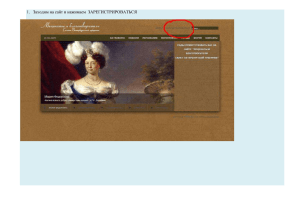Для сетей с автоматическим предоставлением IP адреса После
реклама
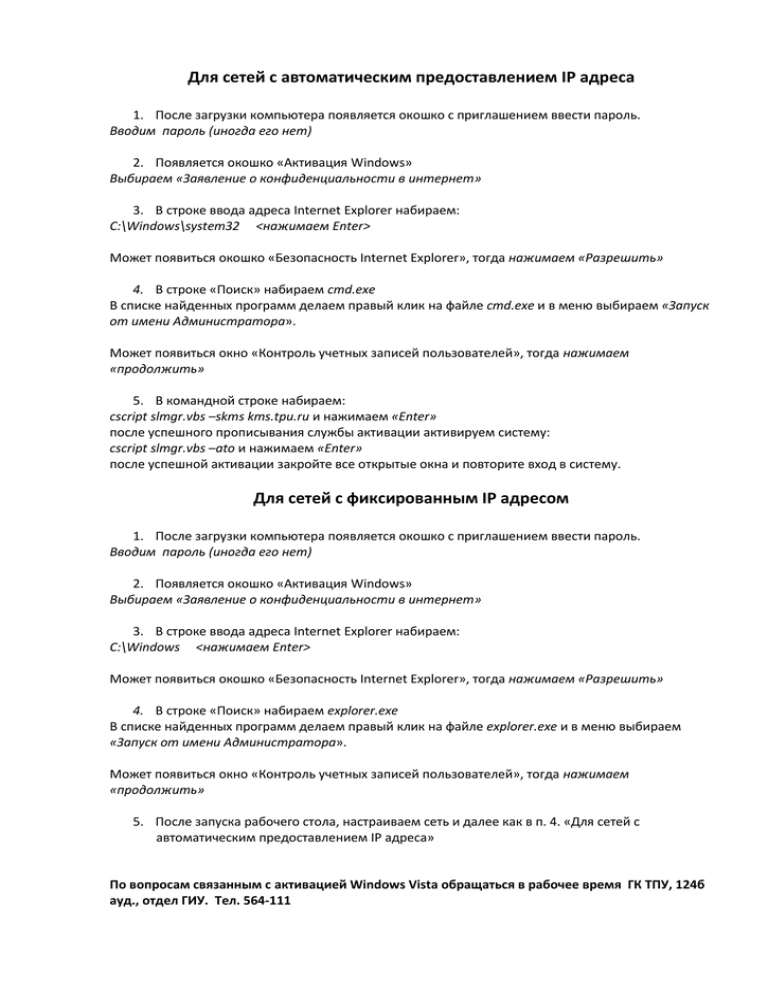
Для сетей с автоматическим предоставлением IP адреса 1. После загрузки компьютера появляется окошко с приглашением ввести пароль. Вводим пароль (иногда его нет) 2. Появляется окошко «Активация Windows» Выбираем «Заявление о конфиденциальности в интернет» 3. В строке ввода адреса Internet Explorer набираем: C:\Windows\system32 <нажимаем Enter> Может появиться окошко «Безопасность Internet Explorer», тогда нажимаем «Разрешить» 4. В строке «Поиск» набираем cmd.exe В списке найденных программ делаем правый клик на файле cmd.exe и в меню выбираем «Запуск от имени Администратора». Может появиться окно «Контроль учетных записей пользователей», тогда нажимаем «продолжить» 5. В командной строке набираем: cscript slmgr.vbs –skms kms.tpu.ru и нажимаем «Enter» после успешного прописывания службы активации активируем систему: cscript slmgr.vbs –ato и нажимаем «Enter» после успешной активации закройте все открытые окна и повторите вход в систему. Для сетей с фиксированным IP адресом 1. После загрузки компьютера появляется окошко с приглашением ввести пароль. Вводим пароль (иногда его нет) 2. Появляется окошко «Активация Windows» Выбираем «Заявление о конфиденциальности в интернет» 3. В строке ввода адреса Internet Explorer набираем: C:\Windows <нажимаем Enter> Может появиться окошко «Безопасность Internet Explorer», тогда нажимаем «Разрешить» 4. В строке «Поиск» набираем explorer.exe В списке найденных программ делаем правый клик на файле explorer.exe и в меню выбираем «Запуск от имени Администратора». Может появиться окно «Контроль учетных записей пользователей», тогда нажимаем «продолжить» 5. После запуска рабочего стола, настраиваем сеть и далее как в п. 4. «Для сетей с автоматическим предоставлением IP адреса» По вопросам связанным с активацией Windows Vista обращаться в рабочее время ГК ТПУ, 124б ауд., отдел ГИУ. Тел. 564-111